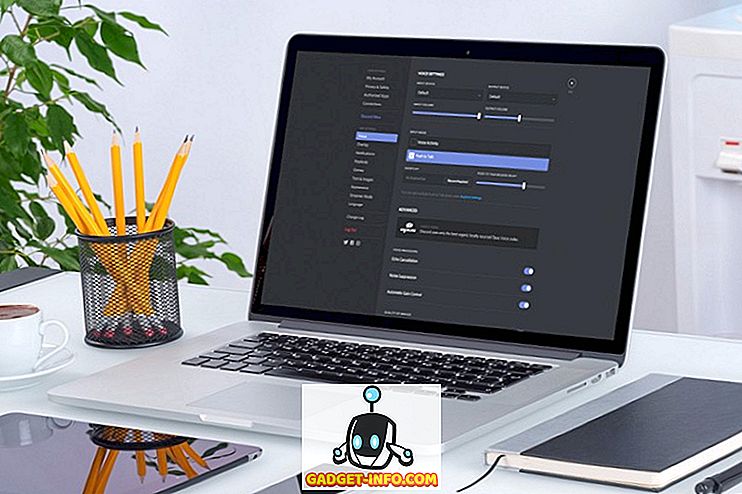Un groupe résidentiel dans Windows facilite le partage de fichiers et d’imprimantes sur un réseau domestique. Vous pouvez partager des images, de la musique, des vidéos, des documents et des imprimantes avec d'autres personnes de votre groupe résidentiel. Par mesure de sécurité, les autres personnes ne peuvent pas modifier les fichiers que vous partagez, à moins que vous ne leur en donniez la permission.
Lorsque vous configurez un ordinateur avec Windows, un groupe résidentiel est créé automatiquement s'il n'en existe pas déjà sur votre réseau domestique. Je suppose que vous avez déjà un groupe résidentiel sur l'un de vos ordinateurs Windows. Si un groupe résidentiel existe déjà, vous pouvez le rejoindre et ce sera votre seule option.

Le seul problème est que l'ordinateur d'origine est maintenant parti et que vous n'avez plus le mot de passe pour rejoindre le groupe résidentiel. Si vous avez déjà connecté un autre ordinateur à ce groupe résidentiel, vous pouvez afficher le mot de passe en suivant les instructions ci-dessous. Sinon, je vous expliquerai comment créer un nouveau groupe résidentiel pour remplacer un ancien groupe résidentiel.
Gérer le groupe de maison existant
Pour connecter un deuxième ou un troisième ordinateur au groupe résidentiel, accédez au panneau de configuration du premier ordinateur, puis cliquez sur Groupe résidentiel:

Vous pouvez empêcher le partage de fichiers ou de dossiers spécifiques et partager ultérieurement des bibliothèques supplémentaires. Vous pouvez également faire en sorte que votre ordinateur agisse comme un serveur DNLA en cochant l’option Diffuser mes photos, ma musique et mes vidéos sur tous les périphériques de mon réseau domestique . Vous pouvez protéger votre groupe résidentiel avec un mot de passe que vous pouvez modifier à tout moment.
Cliquez sur Afficher ou imprimez le mot de passe du groupe résidentiel pour afficher le mot de passe:

Le mot de passe apparaîtra. Vous pouvez choisir de l'imprimer et de le distribuer à d'autres personnes connectées à votre groupe résidentiel.

Sur vos autres ordinateurs Windows, accédez à Panneau de configuration> Groupe résidentiel, puis cliquez sur Rejoindre maintenant .

Créer un nouveau groupe de maison
Si vous ne pouvez pas accéder au mot de passe du groupe d'origine créé sur votre réseau, vous devez créer un nouveau groupe. Notez que cela est possible sous Windows 7. Si vous utilisez Windows 8 ou Windows 10, il n'existe littéralement aucun moyen simple de créer un nouveau groupe résidentiel.
Donc, si vous êtes bloqué dans cette situation où vous ne connaissez pas le mot de passe du groupe résidentiel et que tous vos ordinateurs exécutent Windows 8 ou 10, vous devrez alors installer un ordinateur Windows 7 sur votre réseau afin de créer le système. nouveau groupe de maison. Une fois qu'il a été créé et qu'un autre ordinateur est connecté, vous pouvez supprimer l'ordinateur Windows 7 et le groupe résidentiel continuera à bien fonctionner.
La seule autre solution possible que j'ai lue est de quitter le groupe résidentiel de tous vos ordinateurs et de tous les fermer, sauf un. Redémarrez ensuite le dernier ordinateur et ouvrez la boîte de dialogue du groupe résidentiel. Si vous êtes chanceux, vous pouvez voir l’option Créer un groupe résidentiel dans Windows 10. À nouveau, assurez-vous que tous les autres ordinateurs du réseau sont éteints.

Pour créer un nouveau groupe résidentiel dans Windows 7, accédez à Panneau de configuration, puis Centre réseau et partage.

Sous Afficher vos réseaux actifs, cliquez sur Réseau domestique sous le nom du réseau. Vous obtiendrez une boîte de dialogue contextuelle dans laquelle vous pourrez choisir parmi plusieurs options. Vous souhaitez modifier l'emplacement du réseau sur Public .

Maintenant, cliquez sur Réseau public et remplacez-le par Réseau domestique . À la seconde, vous devriez ouvrir la boîte de dialogue Créer un groupe résidentiel .

Vous voudrez être assez rapide ici, car si vous attendez plus de quelques secondes, Windows détecte le groupe d'origine et vous indique qu'il ne peut pas créer de nouveau groupe, car il en existe déjà un. Si vous cliquez rapidement sur Suivant, vous pourrez créer un nouveau groupe résidentiel, qui remplacera le groupe existant.
Maintenant, pour voir les ordinateurs et les fichiers partagés, allez simplement dans l'Explorateur et vous verrez une option appelée Groupe résidentiel répertorié.

Le concept de groupe résidentiel simplifie le partage de fichiers sur les réseaux domestiques à petite échelle. Dans les anciennes versions de Windows telles que 2000 et XP, les utilisateurs devaient fournir un identifiant et un mot de passe pour un autre ordinateur ou mapper un lecteur réseau pour accéder au contenu partagé ou à des appareils.
Si vous rencontrez des problèmes avec votre groupe résidentiel, lisez le guide de dépannage ultime pour les groupes résidentiels Windows. Si vous utilisez toujours Windows XP, vous pouvez lire mon article sur la connexion d'un ordinateur XP à un groupe résidentiel Windows. De plus, si vous avez créé le groupe résidentiel sous Windows 7, vous pouvez toujours connecter un ordinateur Windows 8 ou Windows 10 à ce groupe résidentiel Windows 7. Si vous avez simplement besoin de partager des fichiers entre ordinateurs, lisez mon article sur la myriade de solutions qui sont probablement meilleures que l'utilisation de groupes résidentiels. Prendre plaisir!